Wenn Sie Dateien von einer App wie Skype herunterladen, erwarten Sie möglicherweise, dass Sie sie im Ordner „Downloads“ finden, wie Sie es mit allen anderen heruntergeladenen Dateien tun. Das Herunterladen und Finden von Dateien wie Fotos, Videos und Dokumenten kann jedoch bei der Verwendung von Skype etwas schwieriger sein. Benutzer sind oft verwirrt darüber, wo bestimmte Dateien landen, die über Skype übertragen wurden. Es kann sogar so aussehen, als wären die Dateien versteckt, verloren gegangen oder wurden überhaupt nicht heruntergeladen.

Geben Sie jedoch noch nicht auf, Ihre Dateien zu finden. In diesem Artikel erklären wir Ihnen, wie Sie jede von Skype heruntergeladene Datei einfach finden können.
So finden Sie alle Dateien in Skype auf einem Windows-PC
Melden Sie sich zuerst bei Ihrem Skype-Konto an, um alle Dateien anzuzeigen, die Sie mit dem Programm geteilt und empfangen haben. Klicken Sie dann unter der Überschrift „Chat“ oder „Gruppe“ auf die Schaltfläche „Galerie“, um den Chat anzuzeigen, in dem Sie Bilder, Videos oder andere Dateien geteilt oder empfangen haben.
Im rechten Bereich können Sie nun alle Dateien sehen, die Sie im Chat ausgetauscht haben. Wählen Sie diejenigen aus, die Sie herunterladen möchten.
Das Auffinden der Dateien nach dem Herunterladen ist der schwierige Teil. Mit den neuesten Updates fordert Skype den Benutzer nicht mehr auf, eine Datei an einem gewünschten Ort zu speichern, sondern speichert stattdessen automatisch alle Dateien in einem speziell dafür vorgesehenen Ordner. Es kann schwierig sein, diesen Ordner zu finden, um Dateien daraus in ein anderes Verzeichnis zu verschieben, damit Sie sie mit einer anderen als der standardmäßig festgelegten Anwendung öffnen können.
Die Schritte zum Auffinden der heruntergeladenen Dateien sind:
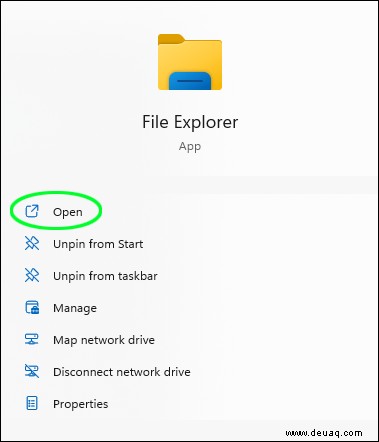
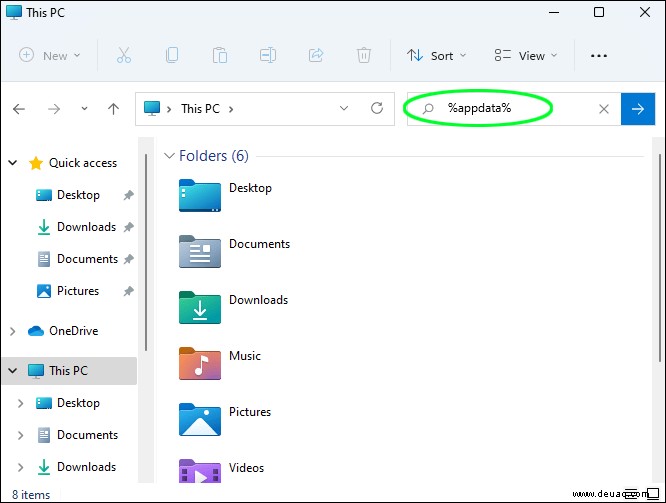
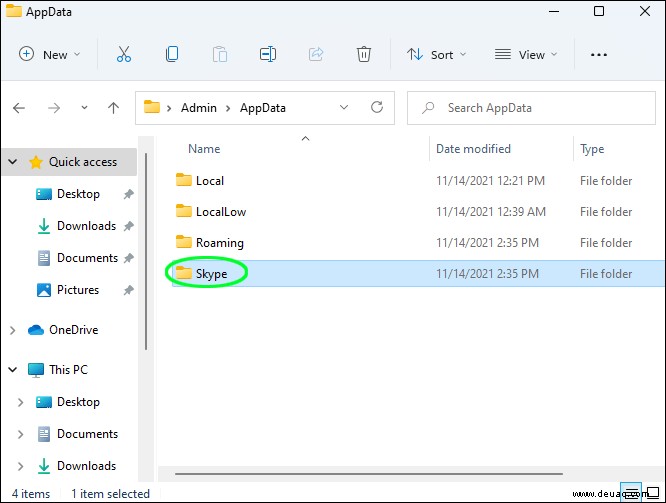
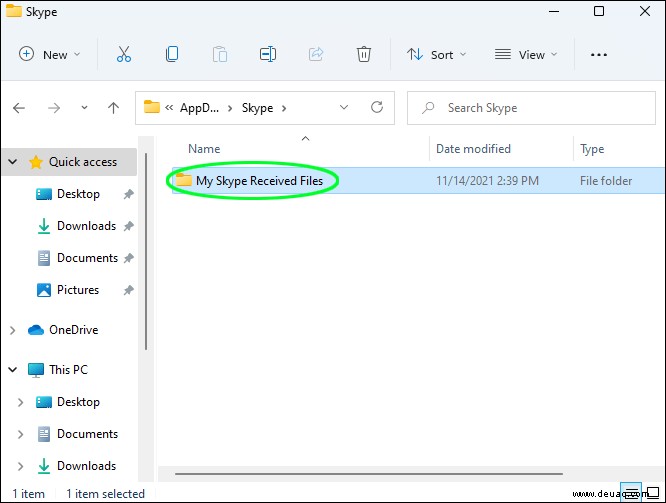
Hier finden Sie alle Dateien, die Sie über Skype erhalten haben.
Sie können auf diesen Ordner auch direkt nach dem manuellen Herunterladen einer Datei von Skype zugreifen. Wenn Sie eine Datei über Skype erhalten, klicken Sie mit der rechten Maustaste und wählen Sie „Im Ordner anzeigen“ aus dem Popup-Menü.
Dieser Ansatz hat einige Nachteile. Erstens können Sie es nach Erhalt einer Datei nur für einen begrenzten Zeitraum verwenden. Zweitens ermöglicht Ihnen Skype beim Empfangen von Fotos, einen normalen Dateibetrachter für Windows zu starten, aber nicht die Möglichkeit, die Datei im Ordner anzuzeigen.
So finden Sie alle Dateien in Skype auf einem Mac
Die Schritte zum Auffinden Ihrer Dateien in Skype auf einem Mac unterscheiden sich nicht allzu sehr von der Suche auf einem Windows-PC. Befolgen Sie diese Schritte:
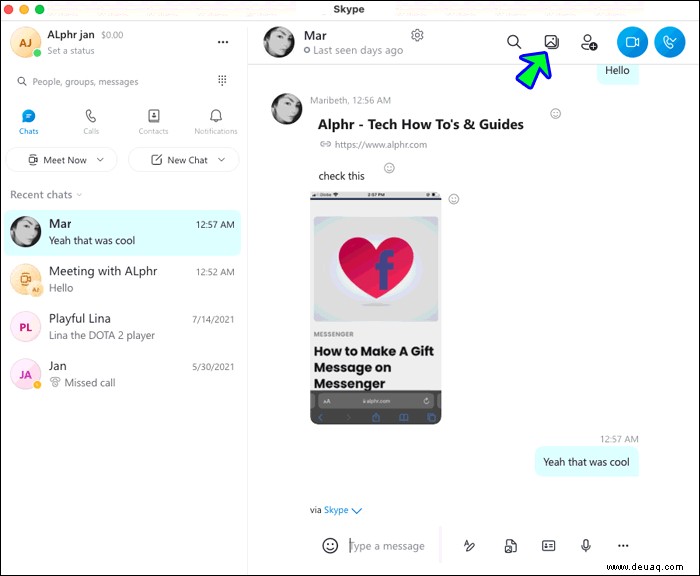
Tipp:Um die Galerie-Ergebnisse zu filtern, klicken Sie oben auf den Abwärtspfeil und wählen Sie im Dropdown-Menü Alle, Medien, Links oder Dateien aus.
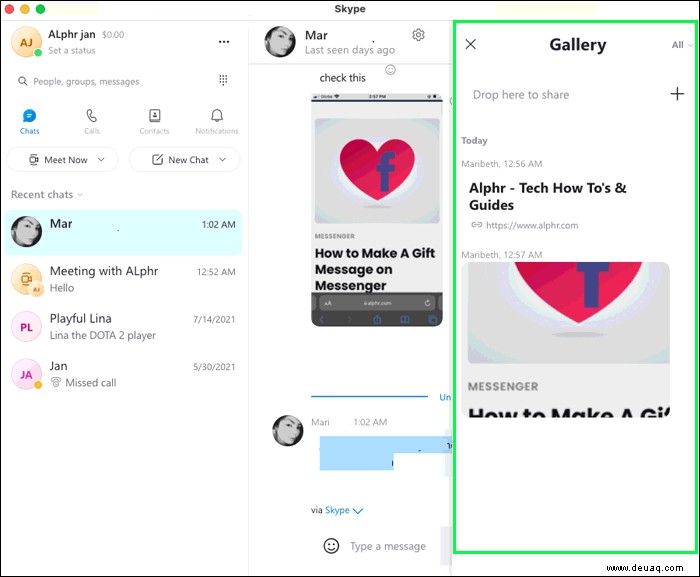
Nach dem Download erscheinen die Dateien normalerweise unter „/Benutzer/
So finden Sie alle Dateien in Skype in der iPhone-App
Die Verwendung eines Telefons für den Zugriff auf Skype kann für einige Benutzer bequemer sein. Führen Sie die folgenden Schritte aus, um Dateien in der Skype-iPhone-App zu finden:
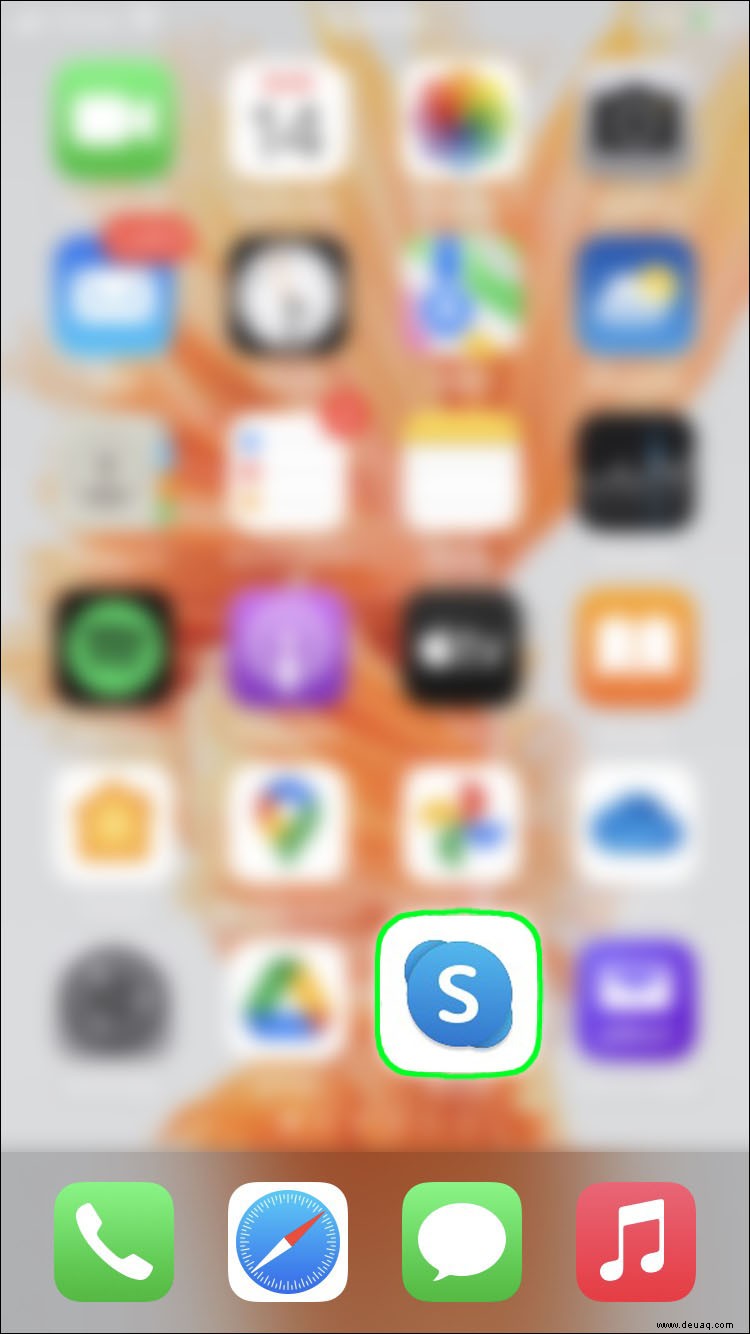
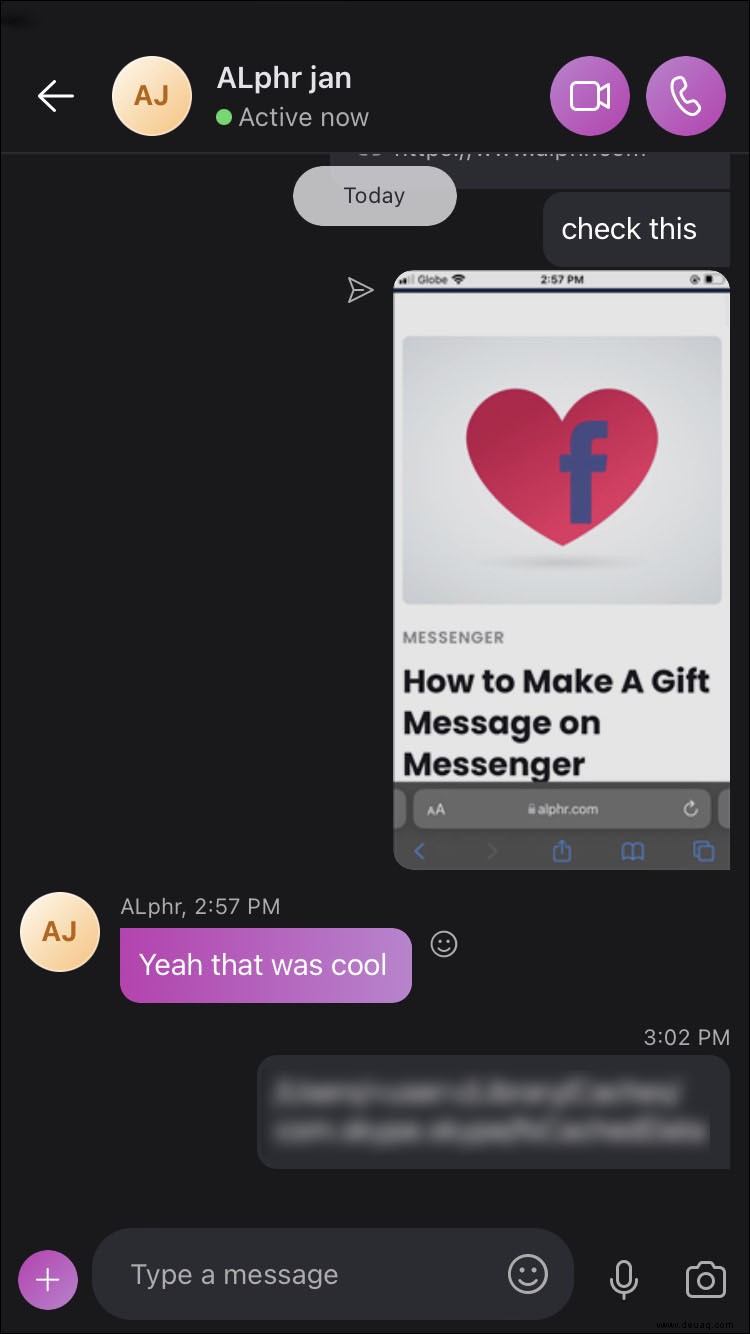
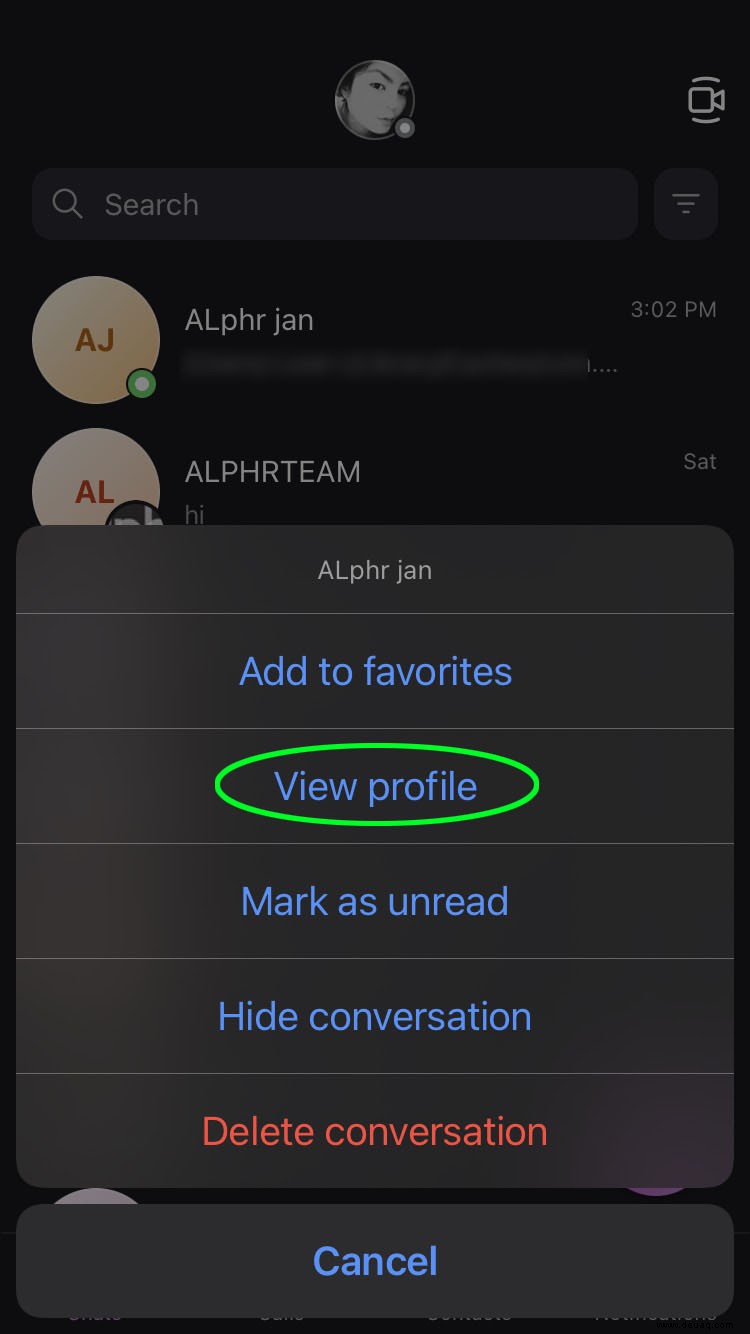
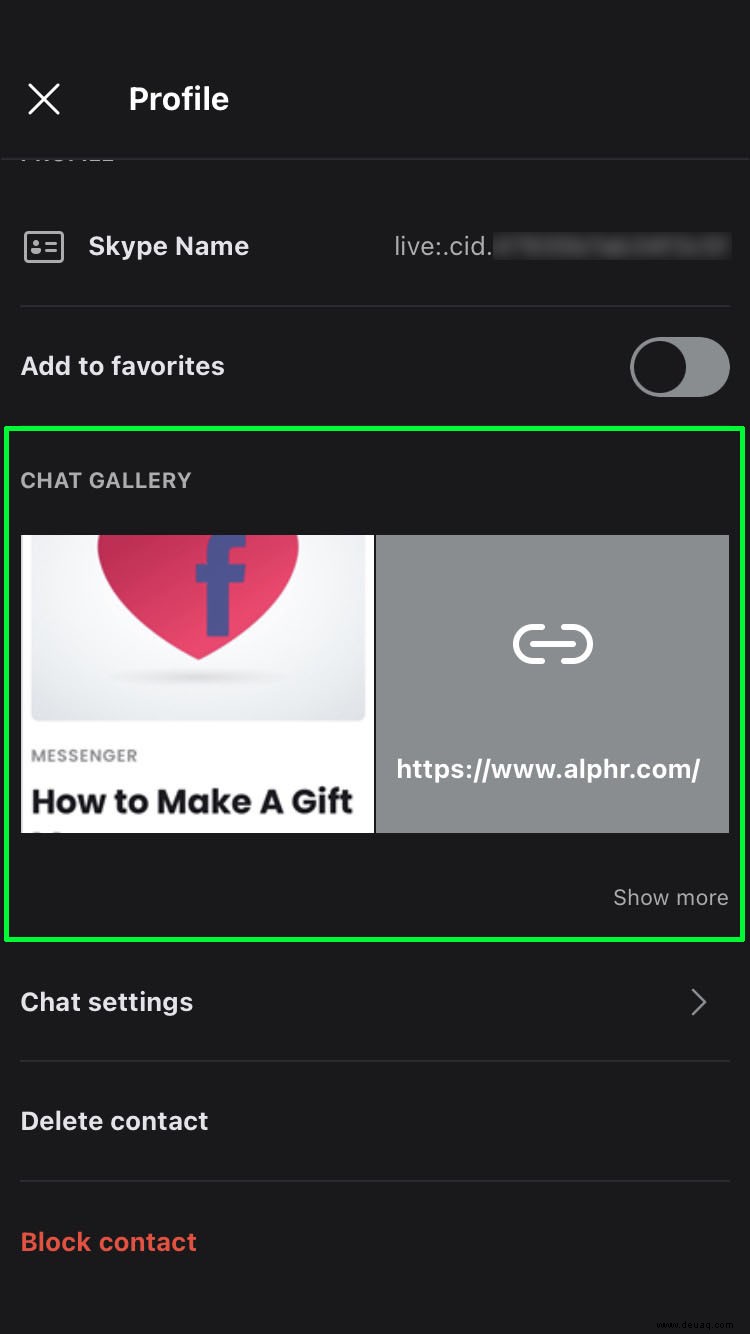
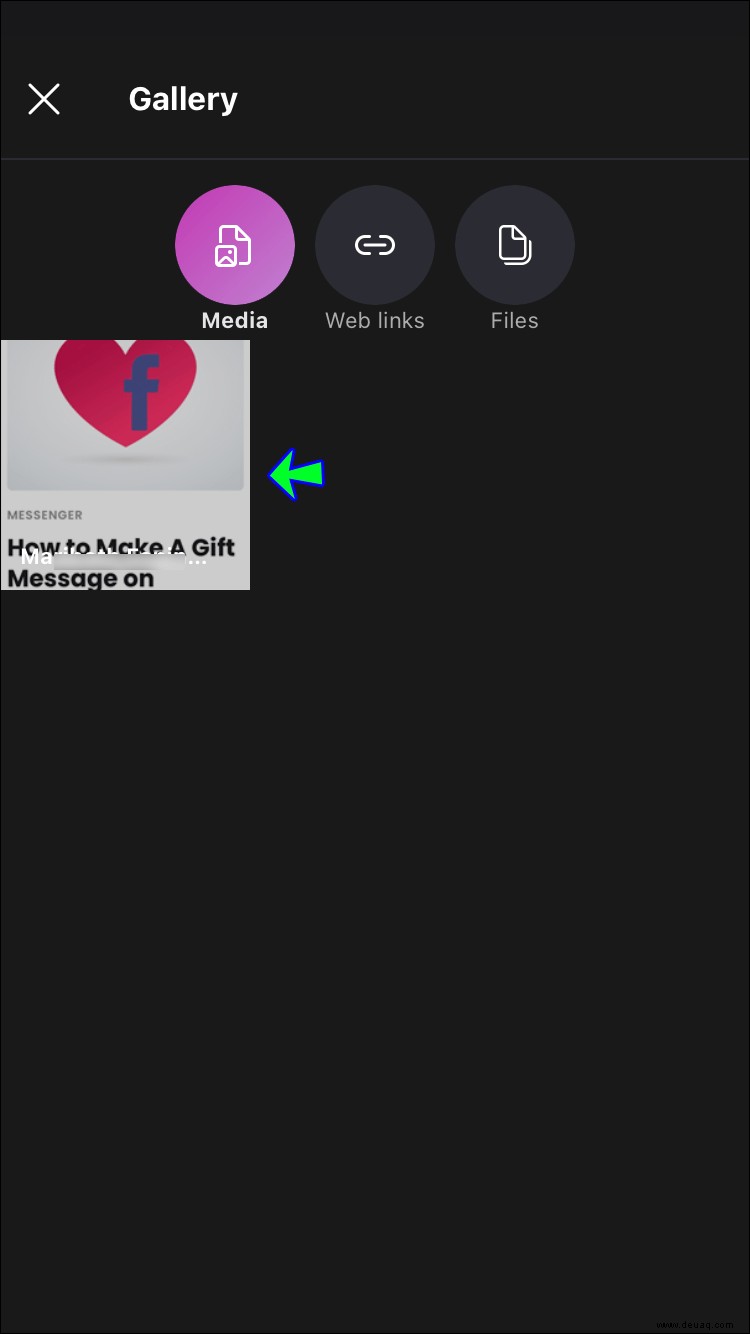
Sie können nur Fotos aus der iPhone-App speichern. Die Fotos werden in der Galerie Ihres Telefons angezeigt.
So finden Sie alle Dateien in Skype auf einem Android-Telefon
Sie können Ihre Dateien in der Skype-App auf Ihrem Android-Telefon ähnlich wie auf einem iPhone finden. Die Schritte sind wie folgt:

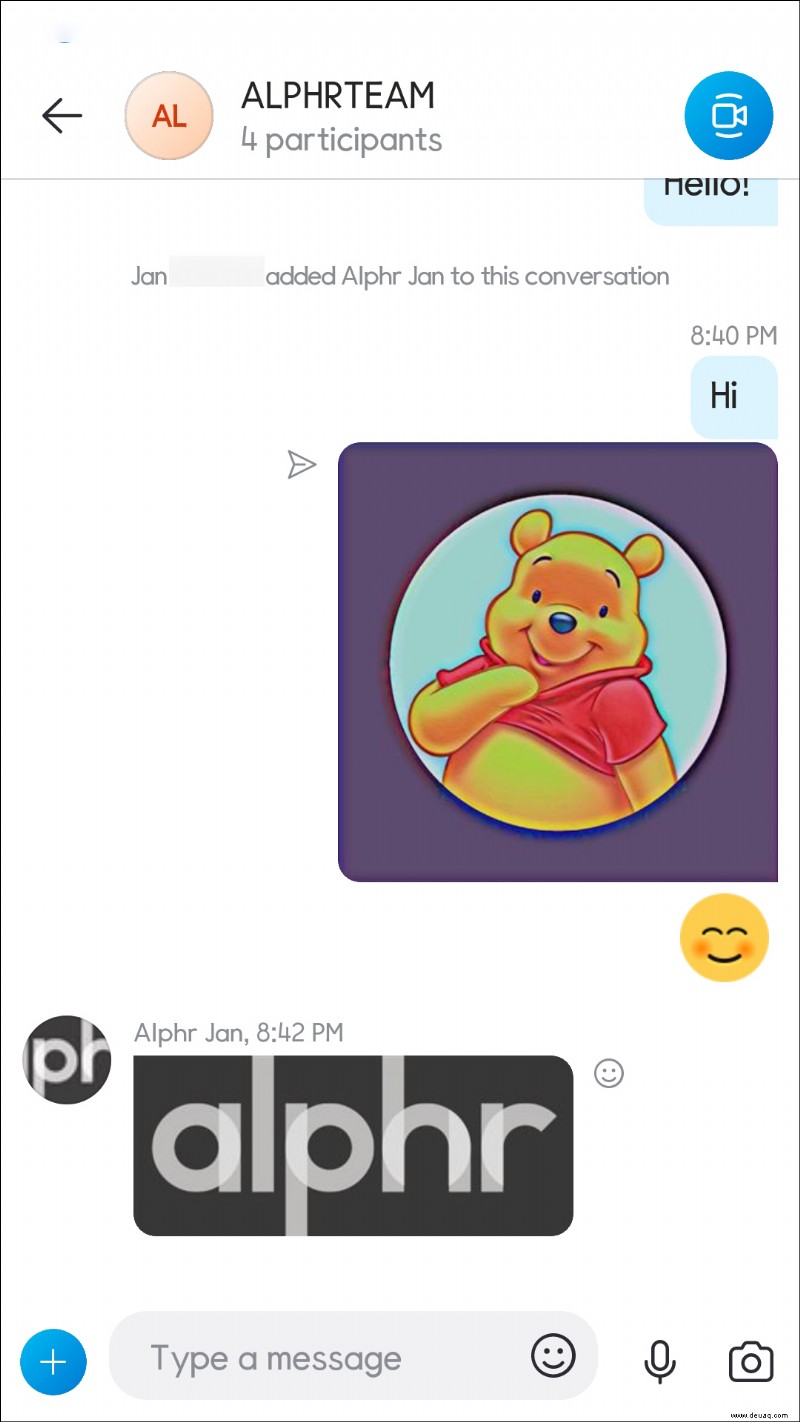
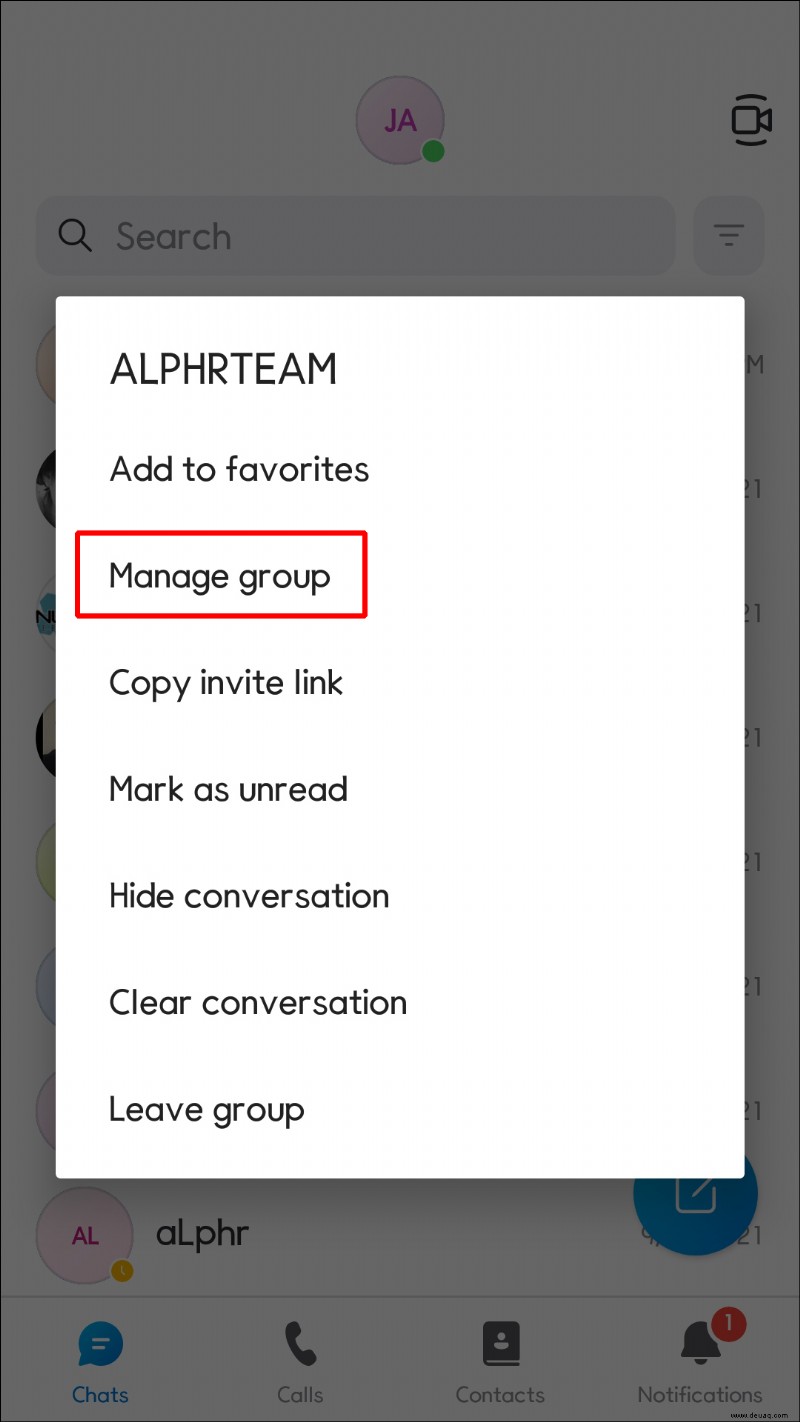
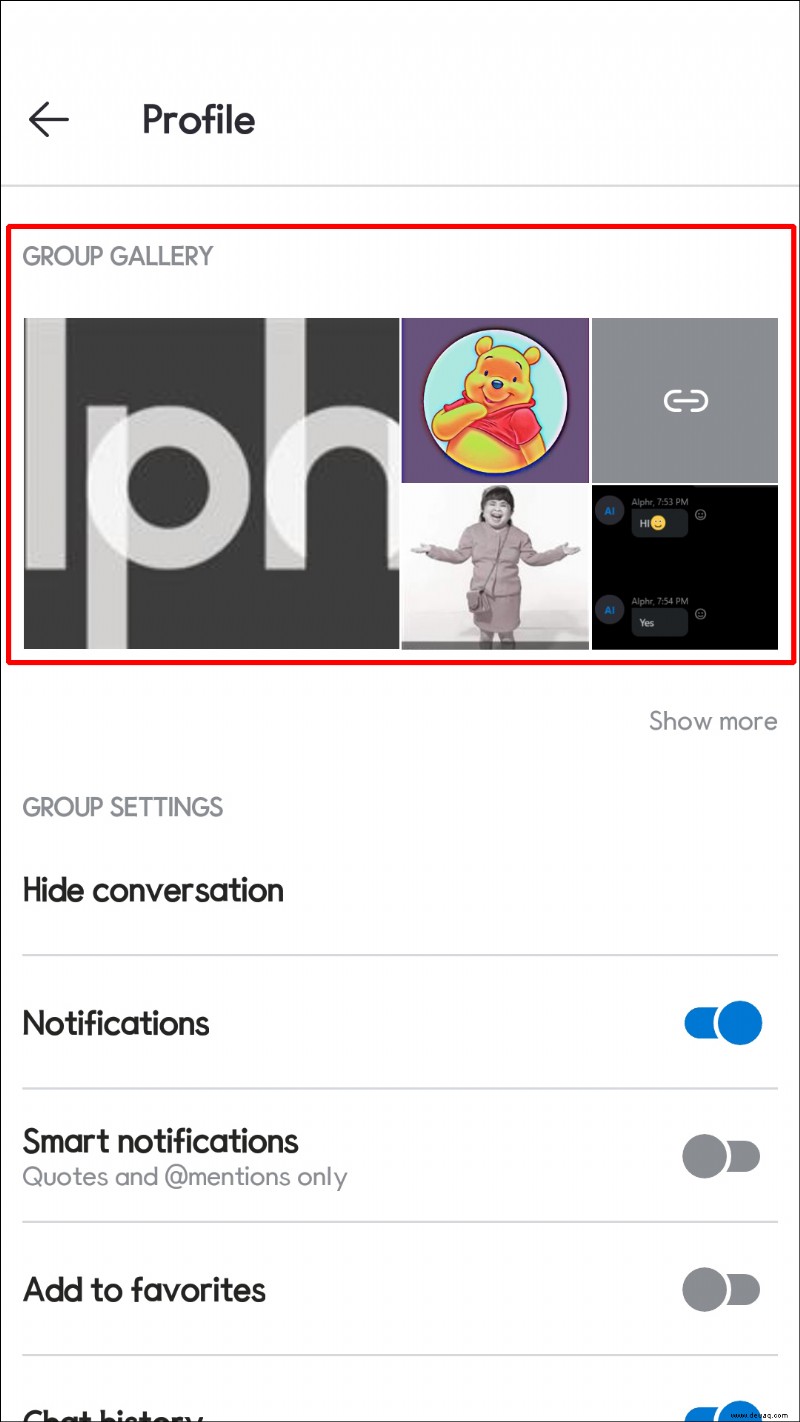

Wie bei der iPhone-App können Sie nur Fotos auf Ihrem Telefon speichern. Die Fotos finden Sie in der Galerie.
Zusätzliche FAQs
Kann ich ändern, wo meine Dateien heruntergeladen werden?
Ja, Sie können den Ordner ändern, in den die Dateien auf Ihren Desktop heruntergeladen werden. Gehen Sie dazu wie folgt vor:
1. Klicken Sie auf Ihr Profilsymbol.
2. Scrollen Sie und klicken Sie auf „Einstellungen.“
3. Wählen Sie „Nachrichten“ und dann „Verzeichnis wechseln“ direkt neben der Registerkarte „Wenn ich eine Datei erhalte…“.
4. Wählen Sie den Ordner aus.
5. Klicken Sie auf „Öffnen“, um die Änderungen zu speichern.
Kann ich Dateien automatisch herunterladen?
Ja, du kannst. Öffnen Sie Skype, klicken Sie auf Ihr Profilbild, gehen Sie dann zu „Einstellungen“ und wählen Sie „Messaging“, um den automatischen Empfang von Dateien zu akzeptieren. Die Registerkarten „Fotos automatisch herunterladen“ und „Dateien automatisch herunterladen“ sollten aktiviert sein. Die Änderungen werden automatisch angewendet, sobald Sie das Einstellungsmenü schließen.
Wie finde ich ältere Fotos?
Die Galerie ist ein großartiger Ort, um nach Fotos von einem Skype-Gespräch in den letzten sechs Monaten zu suchen. Es kann jedoch vorkommen, dass Sie Bilder suchen müssen, die vor mehr als sechs Monaten im Chat geteilt oder empfangen wurden. Hier sind ein paar Optionen, um ältere Fotos zu finden:
1. Sie können durch Ihren Chat scrollen, um das Foto zu finden.
2. Haben Sie das Bild in Ihren Favoriten gespeichert? Sehen Sie in Ihrem Skype-Lesezeichen nach, um das Foto zu finden.
3. Haben Sie das Bild auf Ihr Gerät heruntergeladen? Wenn ja, dann finden Sie es in dem Ordner, in den es heruntergeladen wurde.
Wissen, wo Sie suchen müssen
Obwohl es verwirrend sein kann, Dateien zu durchsuchen, die Sie über Skype gesendet oder empfangen haben, kann die Herausforderung in diesen wenigen Schritten überwunden werden. Beachten Sie, dass die Schritte je nach verwendeter Skype-Version sowie Betriebssystem und Gerät variieren können. Das allgemeine Konzept bleibt jedoch gleich.
Verwenden Sie Skype zum Senden von Dateien? Hatten Sie jemals Probleme beim Auffinden von Dateien, die über Skype übertragen wurden? Lass es uns im Kommentarbereich unten wissen!